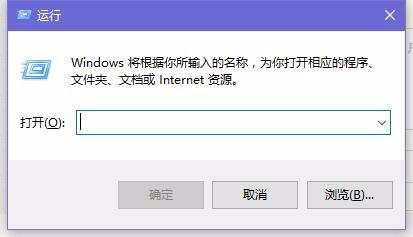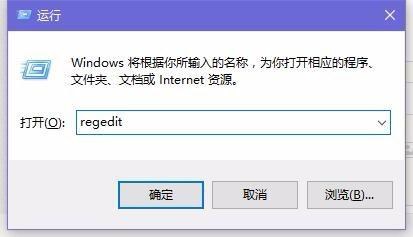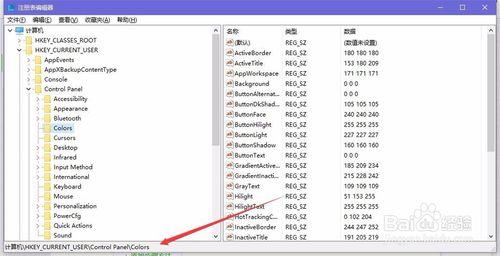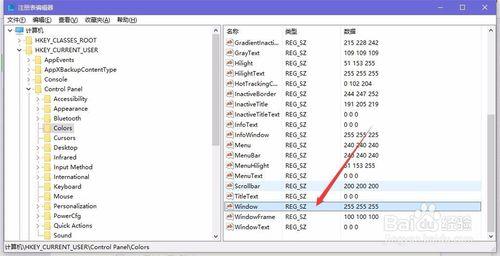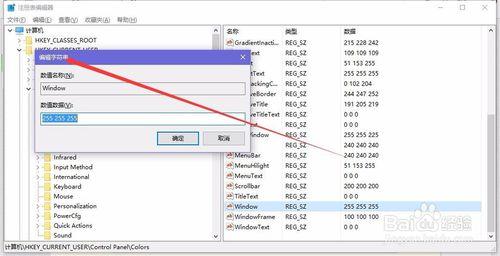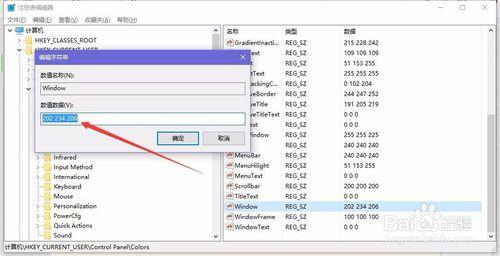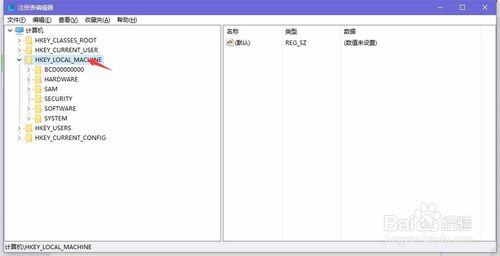如果是經常辦公的朋友,長時間盯著Win10刺眼的白色,會很傷眼睛,尤其是工作要求對著ppt或者word的時候。今天我們就來看一下,如何通過Win10改變模式來保護眼睛。
工具/原料
Win10
方法/步驟
首先,我們按下Win+R快捷鍵,開啟執行按鈕。
然後,輸入regedit,開啟登錄檔編輯器。
依次在左側樹狀選單中展開:HKEY_CURRENT_USER\Control Panel\Colors
然後我們尋找到右側的Windows選項卡。
雙擊開啟編輯字串按鈕。
然後,將數值255 255 255(預設是白色背景)三組顏色數值改成202 234 206(淡綠色),完成後,點選下方的“確定”儲存
繼續找到登錄檔的路徑:[HKEY_LOCAL_MACHINE\SOFTWARE\Microsoft\Windows\CurrentVersion\Themes\DefaultColors\Standard]同樣再在右側找到「Windows」雙擊開啟,將預設的資料值 ffffff 改成 caeace 完成後,點選下方的確定儲存
小編就不重啟了,但是記住一定要重啟才能生效哦。